Сегодня мы расскажем, как записать экран в Windows 11 без установки каких-либо дополнительных программ. Мы будем использовать только встроенные инструменты, которые система унаследовала от Windows 10, а именно Xbox Game Bar. Это панель, которая появляется при нажатии определенной комбинации клавиш. Она открывает экран, где вы можете добавить различные виджеты, к примеру, виджет, показывающий производительность или возможность сделать скриншоты.
Эта встроенная панель Windows 11, которая может упростить вам работу. Но все-таки, у нее есть некоторые ограничения. Вы не сможете сделать запись экрана на рабочем столе или в проводнике. Это функция, изначально предназначенная для записи игр. Но с ее помощью вы также можете записывать то, что вы делаете в любом другом приложении или даже в браузере.
Запись экрана с панелью Xbox Game Bar
Первое, что вам нужно сделать, это одновременно нажать клавиши Windows + G на клавиатуре. Это сочетание клавиш откроет панель Xbox Game Bar в Windows 11.
Запись видео с экрана и из игры Windows 10, 11 / Без установки программ

В верхней части экрана будет отображаться панель с опциями, и, возможно, еще несколько окон, открытых по бокам. Панель — это, собственно, панель Xbox Game Bar, а другие окна — это ее виджеты.
Но давайте сосредоточимся на записи экрана. Для этого необходимо активировать виджет записи экрана, который имеет значок камеры в верхней панели.
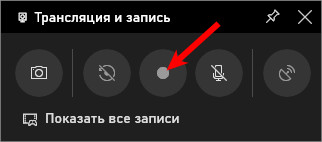
В окне «Запись» есть несколько кнопок. Чтобы записать экран, вы должны нажать на кнопку записи (та, на которой нарисована точка в центре). Справа вы можете включить или выключить микрофон в зависимости от того, хотите ли вы записать свой голос. Также есть кнопка для создания скриншотов экрана. Кстати, если вы любите разыгрывать друзей или коллег, то это можно сделать, создав шуточный скрин баланса карты.
Вы также можете начать запись, нажав Windows + Alt + R в любое время.
Как остановить запись
Когда начнется запись экрана, появится окно, которые будет располагаться поверх всех остальных. Оно будет открыто даже при закрытии панели Xbox Game Bar. Это окно не появится в записи экрана, это просто средство управления. На нем вы можете видеть информацию о том, как долго идет запись экрана, а также иметь под рукой основные элементы управления.
В нем вы можете остановить запись или включить и выключить микрофон. Вы можете остановить запись в любое время в этом окне, нажав кнопку остановки.
Где увидеть все сделанные записи
На самой панели Xbox Game Bar у вас есть кнопка для доступа ко всем сделанным записям. Вы также можете открыть в проводнике папку, в которой они сохранены.
Источник: prokomputer.ru
Как снимать видео без нагрузки ПК #shorts
Как записать видео и звук с экрана компьютера на Windows 10 без установки дополнительных программ
Существует множество инструментов для записи видео с экрана компьютера или ноутбука. Как правило, эти программы дополнительно устанавливаются на ПК, либо входят в состав программного обеспечения для видеокарты. После выхода операционной системы Windows 10 появилась возможность записывать видео и звук с экрана, не прибегая к сторонним утилитам, а используя встроенные средства системы.

Статьи по теме:
- Как записать видео и звук с экрана компьютера на Windows 10 без установки дополнительных программ
- Как записать видео с монитора
- Как записывать видео с экрана компьютера
Функция захвата видео с рабочего стола в Windows 10 по умолчанию может быть отключена. Для того чтобы включить ее или убедиться, что она включена, выполните следующие действия:
1. Нажмите кнопку Пуск, а затем выберите Настройки (Параметры)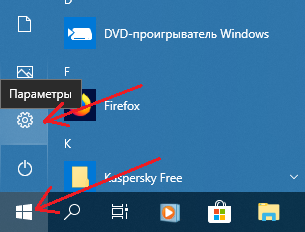 2. Выберите Игры
2. Выберите Игры 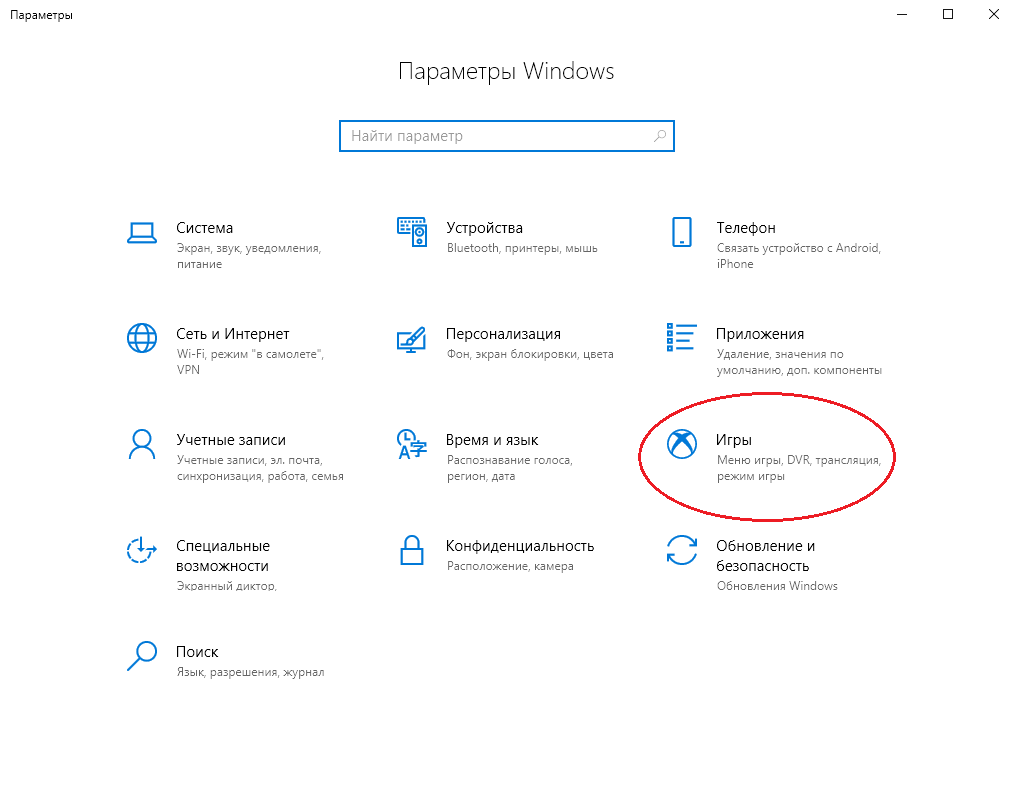 3. Включите режим записи из Меню игры
3. Включите режим записи из Меню игры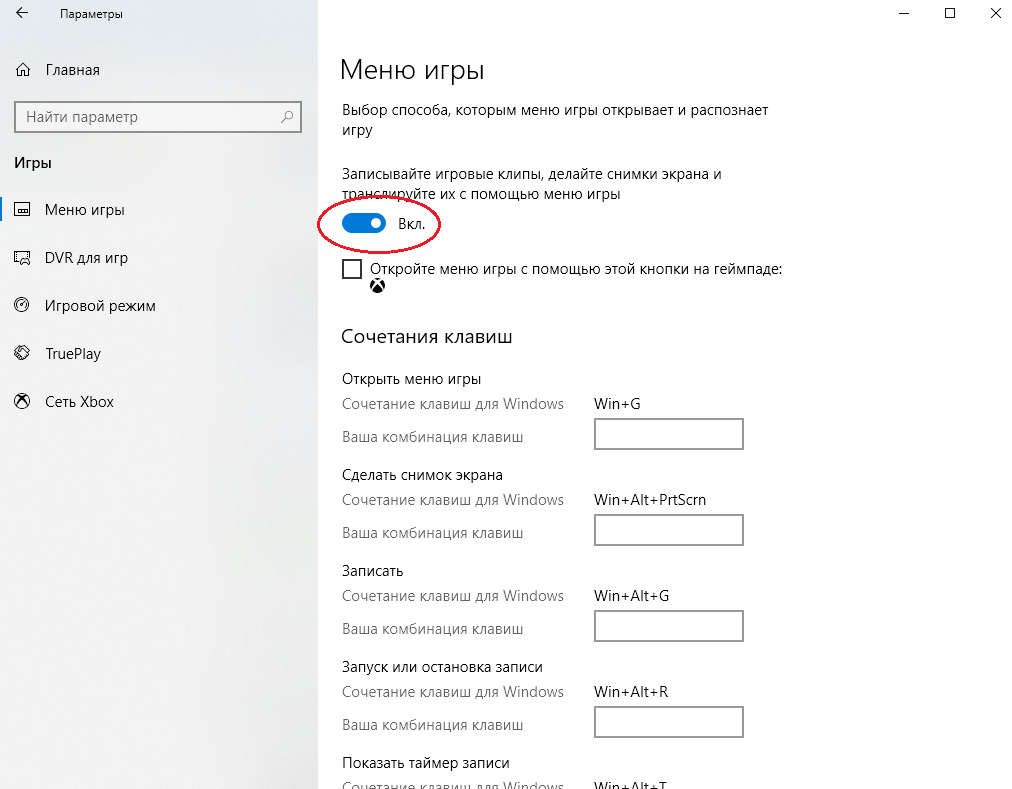 4. Теперь вы сможете записывать видео с экрана и делать скриншоты, используя игровую панель.
4. Теперь вы сможете записывать видео с экрана и делать скриншоты, используя игровую панель.
Для того чтобы начать запись, нужно открыть игровую панель, нажав сочетание клавиш Win+G (клавиша «Win» обычно находится в левом нижнем углу клавиатуры) 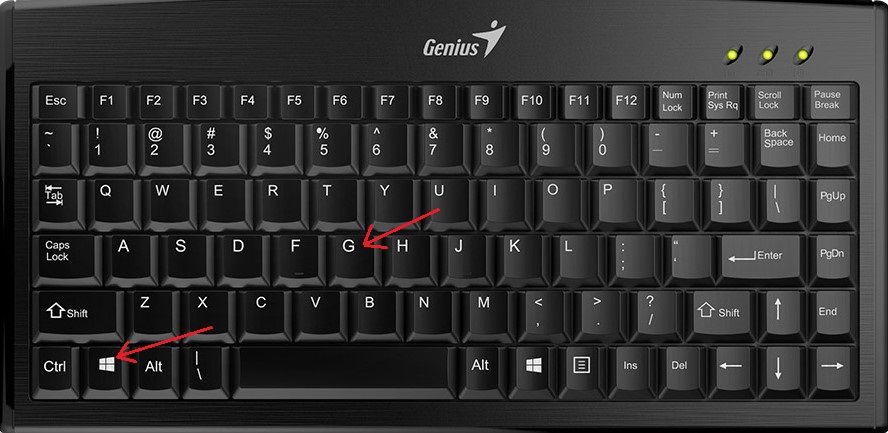 Игровая панель появится внизу экрана. Ее можно передвинуть и в другое место, удерживая левой кнопкой мыши правый край. Пр мере того, как указатель мыши перемещается по панели, будут появляться всплывающие подсказки с описанием функций кнопок. Изменить тему оформления и другие настройки можно, нажав кнопку «Параметры меню игры»
Игровая панель появится внизу экрана. Ее можно передвинуть и в другое место, удерживая левой кнопкой мыши правый край. Пр мере того, как указатель мыши перемещается по панели, будут появляться всплывающие подсказки с описанием функций кнопок. Изменить тему оформления и другие настройки можно, нажав кнопку «Параметры меню игры»
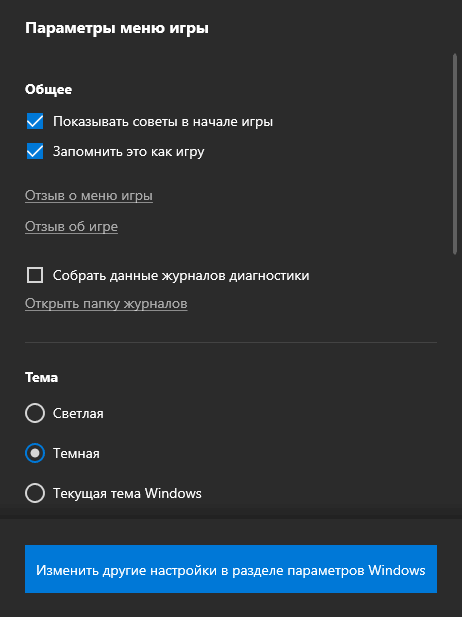 Важно помнить, что игровая панель (панель записи видео) появится лишь при условии, что уже открыта (обязательно в полноэкранном режиме, во весь экран) программа, в которой вы собираетесь сделать скриншот или записать экранное видео. Это может быть интернет-браузер или видеоплеер (например VLC media player), или запущена игра.
Важно помнить, что игровая панель (панель записи видео) появится лишь при условии, что уже открыта (обязательно в полноэкранном режиме, во весь экран) программа, в которой вы собираетесь сделать скриншот или записать экранное видео. Это может быть интернет-браузер или видеоплеер (например VLC media player), или запущена игра.
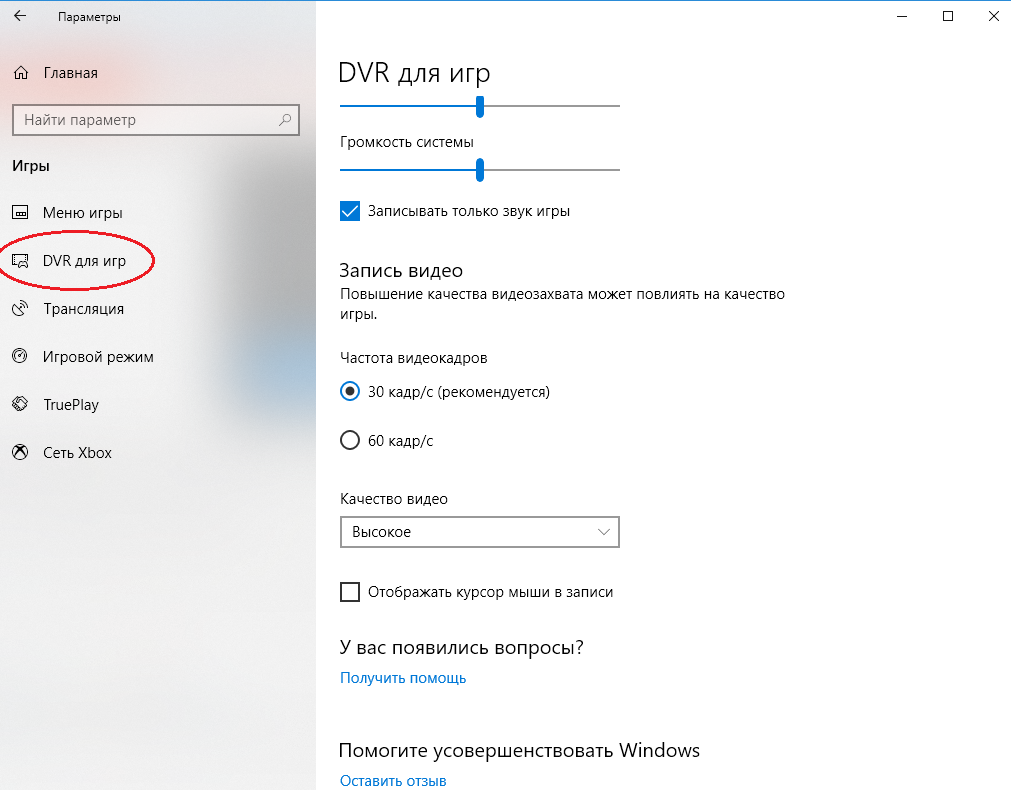
По умолчанию записанное видео и скриншоты сохраняются в папке «Видео», доступ к которой возможен напрямую из панели записи (кнопка Мои записи). Для того чтобы изменить место сохранения, параметры видео и звука или отображение курсора мышки при записи, необходимо открыть пункт DVR для игр
Совет полезен?
Статьи по теме:
- Как захватить видео с экрана
- Как записать видео с экрана компьютера
- Почему компьютер записывает без звука
Добавить комментарий к статье
Похожие советы
- Как снимать видео с экрана
- Как записать происходящее на экране
- Как записать online видео
- Как осуществить захват видео с экрана монитора
- Как снять экран монитора
- Как записать игру на компьютер
- Как записать звук из игры
- Как записать игровое видео
- Как сделать захват экрана
- Как записать видео на ПК
- Почему не записывается звук
- Как делать скриншоты с видео
- Как записать вебинар с экрана
- Как записать программу
- Как записать видеоролик
- Как захватить изображение
- Как из игры сделать видео
- Как снять видео с качественным звуком
- Как записать видеочат
- Как сохранить демку
- Как записать видео в чате
Источник: www.kakprosto.ru
Как сделать запись экрана на ноутбуке бесплатно и со звуком




 3.9 Оценок: 48 (Ваша: )
3.9 Оценок: 48 (Ваша: )
- Скачайте и установите программу.
- Выберите область экрана для записи
и начните съемку. - Отредактируйте файл в видеоредакторе.
- Сохраните в формате для просмотра на ПК, YouTube и других платформ.
Скачать программу Отлично работает на Windows 11, 10, 8, 7 и XP
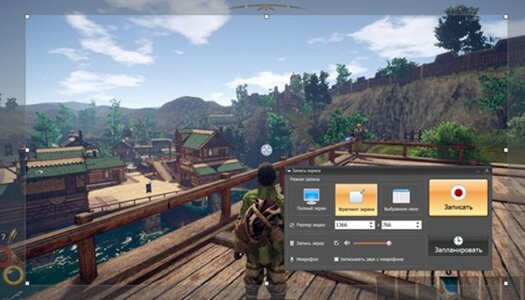
Начинающие блогеры, летсплейщики и спикеры в онлайн-образовании не всегда знают, как сделать запись экрана на ноутбуке и ПК, чтобы удерживать внимание зрителя. Поэтому мы создали пошаговый алгоритм с подготовкой к эфиру и сделали обзор программ с краткими инструкциями, чтобы записать качественный видеоряд с дисплея было проще.
| Экранная Камера | Откройте программу и нажмите «Запись экрана». Подробнее… |
| Xbox Game Bar | Нажмите Win + G, чтобы открыть Xbox Game Bar. Подробнее… |
| Clipchamp | Кликните по иконке программы дважды. Подробнее… |
Как включить запись экрана на ноутбуке встроенными средствами
Чтобы записывать происходящее на мониторе, не обязательно ставить какой-либо софт. В macOS и в актуальных версиях Windows есть встроенные инструменты для видеозахвата. Они просты в использовании и позволяют быстро снимать экран в хорошем качестве.
Xbox Game Bar
Компания Microsoft сделала «родной» инструмент для записи видеоигр — консоль Xbox Game Bar. Она бесплатна и доступна владельцам Windows 10. Чем пользоваться, если у вас Windows 7, Vista и другие, расскажем дальше. Включить Xbox Game Bar можно, зажав комбинацию клавиш Win + G.
- Нажмите Win + G, чтобы открыть Xbox Game Bar.
- Настройте громкость в панели Аудио.
- Запустите съемку при помощи кнопки с кругом в панели Записать или нажать Win + Alt + R.
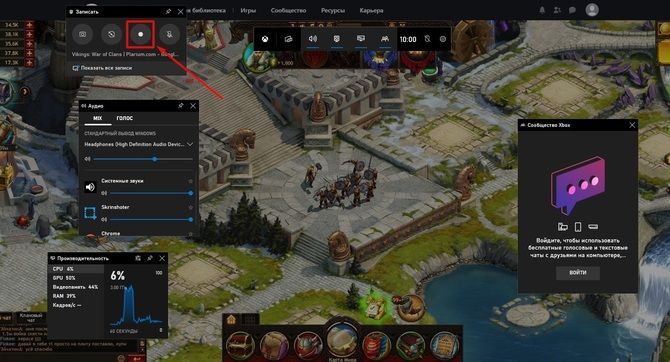
- Остановите захват видео той же кнопкой или еще раз нажмите клавиши Win + Alt + R.
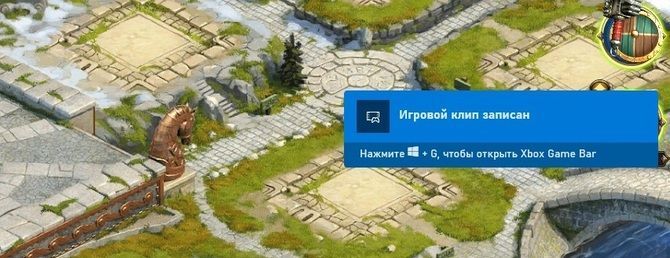
Сочетания клавиш Xbox Game Bar:
- Win + Alt + G — снять последние 30 секунд (продолжительность фрагмента можно изменить в настройках программы по своему желанию).
- Win + Alt + R — начать/остановить съемку.
- Win + Alt + PrtScn — сделать скриншот.
- Win + Alt + R — включить/выключить микрофон.
QuickTime Player
QuickTime Player — медиаплеер, встроенный в macOS. Также приложение позволяет редактировать видеозаписи и захватывать изображение с монитора. Программа работает только на устройствах от Apple. Поставить ее на Linux не получится. Поддержка QuickTime для Windows прекращена в 2016 году.
В последней версии, доступной для этой ОС, нет функции видеозахвата.
Как включить запись экрана на ноутбуке или компьютере с macOS:
- Запустите QuickTime Player. Для этого можно нажать сочетание Shift + Command + 5.
- В меню Файл выберите Новая запись экрана.
- Нажмите Параметры (Options) и выполните настройку программы.

- Выберите режим съемки: полноэкранный или выделенный фрагмент.

- Запустится видеозахват. Остановите его кнопкой с серым прямоугольником.
Как записать видео с экрана ноутбука с помощью программ
Специализированные программы предлагают больше возможностей и вариантов настроек. Такой софт может производить съемку в высоком разрешении и без ограничения и по времени. ПО позволяет выбирать видеоформат, битрейт, снимать с камеры и прочее.
Экранная Камера
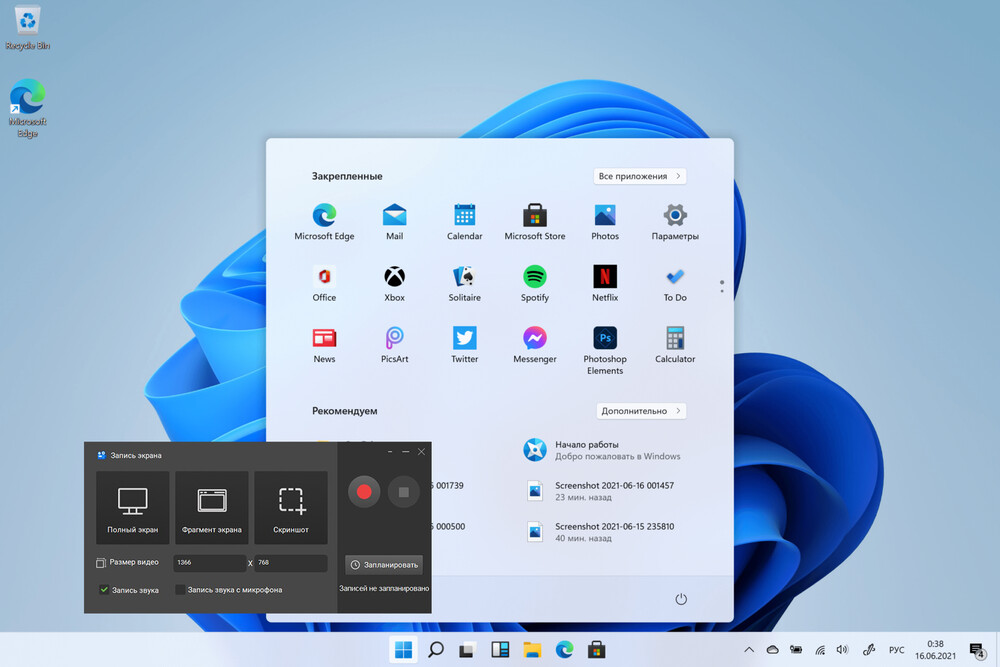
Русский: да
Лицензия: условно-бесплатная
ОС: Windows 11, 10, 8, 7, XP
Программа для записи рабочего стола на русском, которая отлично подойдет даже для слабых ПК. Ее функционал сочетает в себе основные инструменты монтажа, вплоть до накладывания фоновой музыки. Съемкой легко управлять благодаря комбинациям клавиш, которые можно настроить под себя. AVI, MKV, MP4 — сохраните результат в популярном формате или загрузите его на YouTube.
Возможности:
- 3 режима захвата: всё пространство, фрагмент и выбранное окно.
- 35+ готовых заставок.
- Добавление голосовых комментариев.
- Функция отложенного старта: задайте время начала съемки заранее.
- Встроенная коллекция мелодий.
- Обрезка лишнего материала.
- Огромный выбор форматов экспорта.
- Создание DVD с интерактивным меню.
Как записать видео с экрана ноутбука с помощью Экранной Камеры:
-
Скачайте и установите программу. Нажмите «Запись экрана».
Скачайте удобную программу для видеозахвата
Скачать программу Отлично работает на Windows 11, 10, 8, 7 и XP
Free Screen Video Recorder

Русский: да
Лицензия: условно-бесплатная
ОС: Windows 11, 10, 8, 7, XP SP3
Программа для видеозахвата с минималистичным интерфейсом. Снятые материалы сохраняются в MP4. Можно настроить разрешение от 240р до 1080р, поменять видео- и аудиокодеки. Доступны H.263, H.264, AAC и MP3. Также приложение умеет делать скриншоты. Снимки сохраняются в PNG, BMP, JPG, TIFF или PDF.
Поддерживается захват всего рабочего стола, окна или фрагмента.
Возможности:
- Съемка по расписанию — автоматически запускается в заданное время.
- Можно включать и отключать отображение курсора.
- Поддерживается захват аудио с микрофона.
- Откройте приложение.
- Зайдите в «Опции». Укажите параметры кодека: его тип, разрешение, качество звуковой дорожки. При необходимости отключите захват аудиопотока. По умолчанию записываются системные звуки и звук, с подключенного микрофона.
- На основной панели нажмите кнопку с нужным режимом видеозаписи.
- Появится еще одна панель. Запустите и остановите видеозахват при помощи кнопок на ней.
Bandicam

Русский: да
Лицензия: условно-бесплатная
ОС: Windows 11, 10, 8, 7, Vista (64-битная версия)
Прекрасно подходит геймерам. Благодаря игровому режиму съемки можно не переживать о потере кадров. Также доступна съемка полного дисплея и добавление видео с веб-камеры.
Возможности:
- Автоматический старт записи в указанное время.
- Съемка видеоряда продолжительностью более суток.
- Создание скриншотов.
- Контроль FPS: отображается количество кадров в секунду.
- Зайдите в программу. Определите режим захвата: для прямоугольной области задайте разрешение (это можно сделать в левом верхнем углу).
- Выберите папку вывода во вкладке «Основные».
- Если нужно, добавьте эффекты (подсветка курсора, звук щелчков и другие).
- Нажмите «Rec». По окончании запись будет размещена в указанной вами папке.
OBS Studio
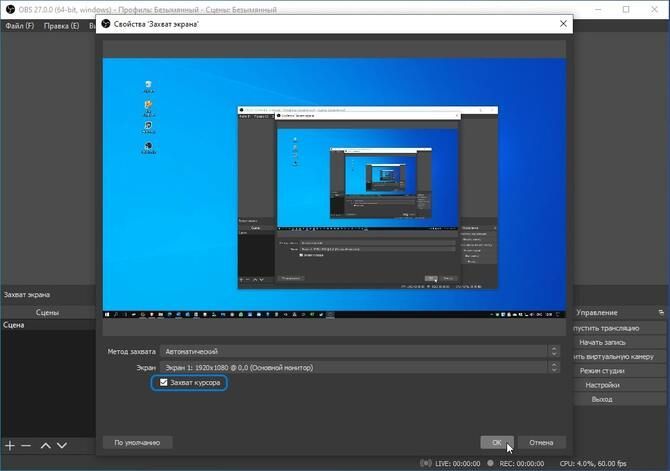
Русский: да
Лицензия: бесплатная
ОС: Windows 11 и 10, macOS, Linux
Софт, внутри которого можно не только заснять видеофайл со звуком, но и вести прямые трансляции. Поддерживает YouTube, Twitch, CyberGame и другие стриминговые платформы. Внутри OBS Studio есть впечатляющие фильтры и переходы, которые преобразят ролик.
Возможности:
- Точное сведение аудио- и видеодорожки.
- Инструменты для работы со звуком.
- Коррекция параметров съемки вплоть до частоты кадров.
- Функция замены фона.
- Кликните по иконке программы дважды.
- Зайдите в «Источники» и нажмите «+» → «Захват экрана».
- Нажмите «Начать запись»для запуска съемки. Для завершения щелкните «Приостановить».
- Готовое видеоролик можно найти через «Файл» → «Показать записи».
Как делать запись экрана на ноутбуке онлайн
Съемку происходящего на дисплее можно осуществить через интернет. Вам не придется выжидать окончания загрузки и заниматься долгой установкой — зайдите на сайт и кликните по кнопке записи.
Clipchamp
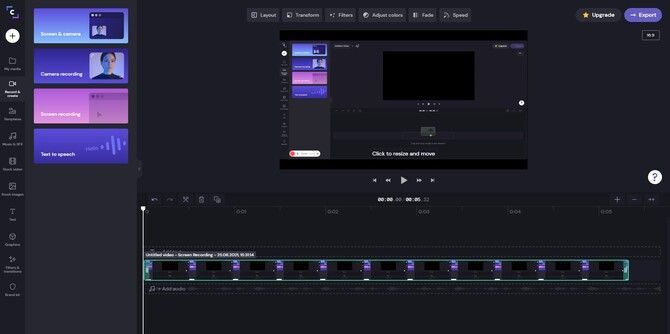
Русский: есть
Лицензия: условно-бесплатная (от $11.99/месяц)
Для съемки видеоряда с монитора компьютера в Clipchamp необходимо пройти процедуру регистрации. После этого вам откроется доступ к многофункциональному редактору. Здесь можно наложить озвучку, музыку и добавить интересные детали или стоковые изображения.
Возможности:
- захват видео с экрана, веб-камеры или все вместе;
- профессиональная цветокоррекция кадров;
- базовые опции монтажа: ускорение, поворот, отражение, обрезка фрагментов.
- Авторизуйтесь на сайте.
- Нажмите «Create a video» в правом верхнем углу.
- На рабочей панели найдите «Record https://screencam.ru/kak-zapisat-video-s-ekrana-computera.php» target=»_blank»]screencam.ru[/mask_link]